رفع کنید ویژگیای که میخواهید استفاده کنید در یک منبع شبکه در دسترس نیست
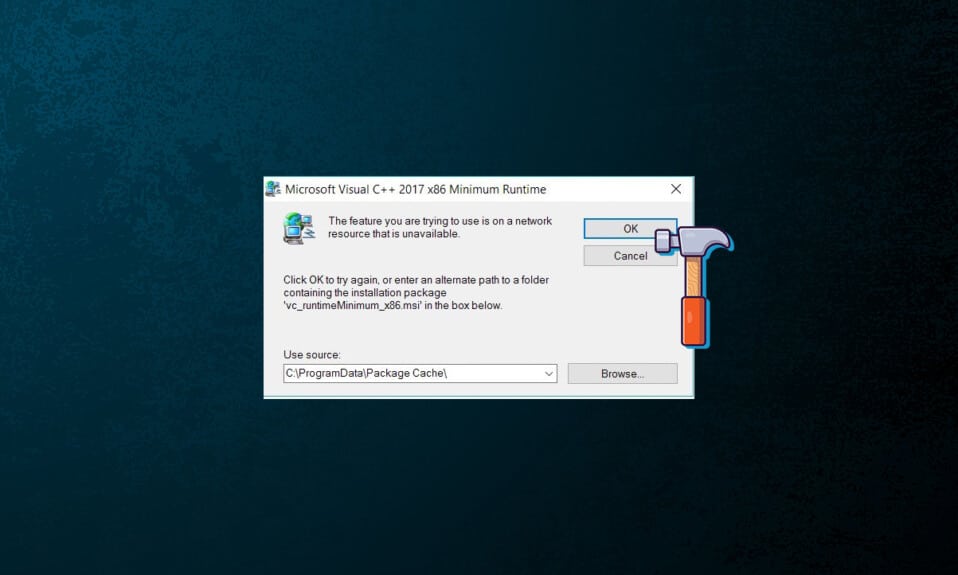
هنگام نصب یا حذف نرم افزار روی ویندوز(Windows) ، بسیاری از رویه ها روی می دهند که بخش اعظم آنها در رابط گرافیکی کاربر(user interface) مشخص نیست . متأسفانه، به دلیل پیچیدگی(software complexity) سیستمعامل و نرمافزار زیربنایی ، ممکن است گاهی اوقات همه چیز اشتباه پیش برود. بسیاری از کاربران هنگام تلاش برای نصب یا حذف یک برنامه در هر نسخه از سیستم عامل ویندوز ، این (Windows Operating System)اخطار خطا(error notice) را دریافت می کنند . کاربر باید برای تکمیل نصب روی OK کلیک کند یا (click OK)یک مسیر جایگزین(offer an alternate path) به پوشه بسته(package folder) مشخص شده در اعلان خطا(error notification) ارائه دهد تا مشخص شود که شما میخواهید از آن استفاده کنید در یک منبع شبکه در دسترس نیست.(the feature you are trying to use is on a network resource that is unavailable)خطا از آنجایی که مراحل نصب یا حذف نمیتواند از آن نقطه عبور کند، احتمالاً جادوگر را میبندید(close the wizard) . در این مقاله، نحوه رفع مشکلی که میخواهید از یک منبع شبکه استفاده کنید را بررسی میکنیم که(the feature you are trying to use is on a network resource that is unavailable) خطای آن در دسترس نیست.

رفع ویژگی که میخواهید از آن استفاده کنید در یک منبع شبکه است که در ویندوز 10 در دسترس نیست(Fix The Feature You Are Trying to Use is on a Network Resource That is Unavailable on Windows 10)
پیام خطا(error message) نشان می دهد که بسته در حال تلاش برای دسترسی به عملکردی(access functionality) است که در این فرآیند در دسترس نیست. با این حال، تعیین ریشه یک مشکل همیشه آسان نیست. دلایل متعددی ممکن است این مشکل را با عملکردی که شما میخواهید از آن استفاده کنید در یک منبع شبکه(network resource) غیرقابل دسترس ایجاد کند. این می تواند چیزی شبیه به:
- سرویس Windows Installer(Windows Installer service) بدون هیچ دلیل مشخصی شروع به کار نمی کند.
- دادههای رجیستری نادرست(Inaccurate) یا غیرقابل خواندن مربوط به نرمافزاری که میخواهید نصب یا حذف کنید.
عیب یابی اولیه(Preliminary Troubleshooting)
- مشکل ممکن است به دلیل بسته نصب معیوب(defective installation package ) یا نصب کننده ای باشد که از آن برای نصب یا حذف برنامه آسیب دیده استفاده می کنید. برای حل این مشکل، بسته نصب را در جای دیگری ذخیره کنید(save the installation package elsewhere) و دوباره امتحان کنید.
- اگر بستههای زیادی در دسترس است، ویژگیهای سیستم خود را بررسی کنید تا نسخه سازگاری را اجرا(run a compatible version) کنید که با سیستم ویندوز(Windows system) شما کار میکند . از آنجایی که اکثر برنامهها بستههای نصب 32 بیتی و 64 بیتی و همچنین چندین نسخه برای CPUهای(CPUs) مختلف ارائه میدهند . بنابراین، قبل از دانلود بسته نصب ، (installation package)ویژگی های سیستم خود را بررسی کنید(verify your system properties) و سپس با توجه به مشخصات رایانه(computer specs) خود دانلود کنید .
روش 1: برنامه نصب و حذف عیب یاب را اجرا کنید(Run Program Install and Uninstall Troubleshooter)
مجموعه عیبیابی Windows Installer(Windows Installer troubleshooter) بهطور خودکار مشکلاتی را که شما را از نصب یا حذف برنامهها بازمیدارد، جستجو کرده و سعی در حل آن میکند. برای استفاده از این عیبیاب و رفع مشکلی (troubleshooter and fix) که میخواهید از یک منبع شبکه(the feature you are trying to use is on a network resource that is unavailable) استفاده کنید، موارد زیر را انجام دهید .
1. عیب یاب نصب و حذف برنامه مایکروسافت(Microsoft Program Install and Uninstall Troubleshooter) را دانلود و(Download & launch) اجرا کنید .
2. در اینجا، روی Next کلیک کنید و اجازه دهید مشکلات را شناسایی کند.

3. از شما سوال می شود: آیا در نصب یا حذف یک برنامه مشکل دارید؟ (Are you having a problem installing or uninstalling a program?)روی Installing یا Uninstalling کلیک کنید و دستورالعمل های روی صفحه را برای عیب یابی دنبال کنید.

همچنین بخوانید: (Also Read:) رفع ویندوز(Fix Windows) به طور خودکار نمی تواند تنظیمات پراکسی این شبکه را شناسایی کند(Proxy)
روش 2: سرویس Windows Installer را فعال کنید(Enable Windows Installer Service)
سرویس Windows Installer برای (Windows Installer service)نصب و حذف نرم افزار ویندوز(Windows software installation and uninstallation) مورد نیاز است . در حالت ایده آل باید همیشه در حال اجرا باشد. با این حال، گاهی اوقات به دلیل اشکالات متوقف می شود. اگر سرویس Windows Installer(Windows Installer service) روی دستگاه شما کار نکند، احتمال عدم موفقیت نصب و/یا حذف نصب وجود دارد . اگر در فهمیدن اینکه چگونه میخواهید قابلیتی را که میخواهید از آن استفاده کنید مشکل دارید، در منبع شبکه موجود نیست،( the feature you are trying to use is on a network resource that is unavailable) مطمئن شوید که ابتدا سرویس Windows Installer(Windows Installer service) راهاندازی و اجرا میشود.
1. برای راه اندازی گفتگوی Run ، کلیدهای (Run)Windows + R keys را با هم فشار دهید تا کادر محاوره ای Run باز شود .
2. در اینجا services.msc را(services.msc) تایپ کرده و روی OK کلیک کنید تا پنجره Services اجرا شود.(Services)

3. پس از کلیک راست بر روی Windows Installer مطابق شکل بر روی (Windows Installer)Properties کلیک کنید .

4. برای انتخاب Automatic ، منوی کشویی Startup type را باز کرده و آن را انتخاب کنید.(Startup type)
5. اگر وضعیت سرویس (Service status)متوقف شد(Stopped.) ، روی Start کلیک کنید.(Start)

6. سپس بر روی Apply و سپس OK کلیک کنید .

7. پنجره Services را ببندید و (Services)کامپیوتر خود را مجددا راه اندازی کنید(restart your PC) .
همچنین بخوانید: (Also Read:) رفع(Fix Computers) عدم نمایش کامپیوترها در شبکه(Network) در ویندوز 10(Windows 10)
روش 3: کلید رجیستری (Delete Registry Key of )برنامه مشکل ساز را حذف کنید(Troubling App)
اگر همه چیز شکست خورد، این روش را برای رفع ویژگی که میخواهید از آن استفاده کنید، در یک منبع شبکه که(the feature you are trying to use is on a network resource that is unavailable) خطای آن در دسترس نیست، اجرا کنید.
توجه:(Note:) هنگام کار با رجیستری ویندوز(Windows Registry) ، همیشه باید با احتیاط عمل کنید، زیرا حذف آیتم اشتباه ممکن است تأثیر قابل توجهی بر پایداری سیستم داشته(system stability) باشد.
1. کلیدهای Windows + R keys را به طور همزمان فشار دهید تا کادر محاوره ای Run باز شود.(Run)
2. regedit را(regedit) تایپ کنید، سپس روی OK کلیک کنید تا (OK)ویرایشگر رجیستری(Registry Editor) راه اندازی شود .

3. در اعلان User Account Control بر روی Yes کلیک کنید.(Yes)
3. از نوار آدرس(address bar) ویرایشگر رجیستری به مسیر موقعیت مکانی زیر بروید:(location path)
HKEY_LOCAL_MACHINE\SOFTWARE\Classes\Installer

4. روی پوشه کلید فرعی Products در قسمت (Products)سمت چپ(left pane) دوبار کلیک کنید تا آن را باز کنید.

5. برای بررسی محتویات هر یک از کلیدهای فرعی در زیر کلید(sub-keys) محصولات ،(Products key) روی آنها یکی یکی در سمت راست ویرایشگر رجیستری(Registry Editor) کلیک کنید .
- داده های مقدار(Value data) نام برنامه ای را که کلید رجیستری(registry key) برای آن ایجاد شده است را ارائه می دهد.
- بنابراین، رشته رجیستری نام محصول(Product Name) را برای هر کلید فرعی در زیر کلید محصولات(Products key) بررسی کنید.
6. به جستجو ادامه دهید تا زمانی که کلید فرعی نرم افزاری(software) را که در نصب یا حذف آن مشکل دارید پیدا کنید.
7. روی کلید فرعی برنامه آسیب دیده( affected program sub-key) کلیک راست کرده و گزینه Delete را مطابق تصویر زیر انتخاب کنید.

8. برای تایید عمل، در اعلان بعدی بر روی Yes کلیک کنید.(Yes)

9. ویرایشگر رجیستری(Registry Editor) را ببندید و سیستم را مجددا راه اندازی کنید.
10. هنگامی که دستگاه بوت می شود، بسته نصب کننده را برای (installer package)program installation/uninstallation آسیب دیده اجرا کنید.
سوال متداول (پرسش متداول)(Frequently Asked Question (FAQ))
Q1. داشتن منبع شبکه به چه معناست؟(Q1. What does it mean to have a Network Resource?)
پاسخ (Ans. )منبع شبکه(network resource) هر دستگاه، پوشه یا رایانه ای است که از طریق شبکه محلی قابل دسترسی(accessible over Local Network) است و ممکن است رایانه شخصی یا کاربر دیگری به آن دسترسی داشته باشد. مجازی سازی شبکه(Network virtualization) در مشاغل برای مدیریت صحیح منابع شبکه استفاده می شود.
توصیه شده:(Recommended:)
- نحوه باز کردن کنسول استیم
- رفع (Fix)خطای صفحه آبی Netwtw04.sys(Netwtw04.sys Blue Screen Error) ویندوز 10
- رفع خطای 1500(Fix error 1500) نصب دیگری در حال انجام است
- C:windowssystem32configsystemprofileDesktop در دسترس نیست: رفع شد
امیدواریم این اطلاعات برای شما مفید(information helpful) بوده باشد و زمانی که قابلیتی که میخواهید از آن استفاده کنید در یک منبع شبکه است که در ویندوز 10 خطا در دسترس نیست،(the issue when the feature you are trying to use is on a network resource that is unavailable error on Windows 10) مشکل را برطرف کرده باشید . لطفاً(Please) به ما بگویید که کدام رویکرد برای شما کارآمد است. لطفا(Please) سوالات یا نظرات خود را در فضای زیر مطرح کنید.
Related posts
غیر فعال کردن Pinch Zoom Feature در Windows 10
Fix Network Adapter Error Code 31 در Device Manager
Defer Feature and Quality Updates در Windows 10
Fix Unable به نصب Network Adapter Error Code 28
چگونه Windows 10 برای Setup Network Files به اشتراک گذاری در
Fix Error 0X80010108 در ویندوز 10
رفع دوربین در حال استفاده توسط برنامه دیگری در ویندوز 10
نحوه تنظیم میزان مصرف کاشی های داده در ویندوز 8.1
Fix Windows نمی تواند با device or resource ارتباط برقرار کند
Network Adapter Driver Issues، چه باید بکنید؟
رفع عدم نمایش شبکه وای فای در ویندوز 10
Kill Resource Intensive Processes با Windows Task Manager (GUIDE)
چگونه Stream Origin Games بیش از Steam
Windows Resource Protection فایل های فاسد پیدا شده است، اما قادر به رفع برخی از آنها بود [حل شد]
نحوه فعال کردن Network Discovery در ویندوز 10
نحوه مخفی کردن نام شبکه وای فای در ویندوز 11
Fix High CPU Usage توسط Service Host: سیستم محلی
تغییر از Public به Private Network در Windows 10
تعمیر ویندوز نمی تواند Connect این Network Error
رفع مشکل شبکه ناشناس در ویندوز 10
